
오늘은 vscode 환경에서 기본적인 tomcat 서버를 세팅해보겠습니다.
구글에서 검색해보면 vscode 환경에서 tomcat for vscode를 사용하는 글이 많은데 정확히 언제부터인지 모르겠지만 depreciated 되었습니다.
그래서 새로운 플러그인에 적용할 겸 tomcat for vscode에서 대신에 사용하라는 Community Server Connectors 플러그인을 사용해보겠습니다.
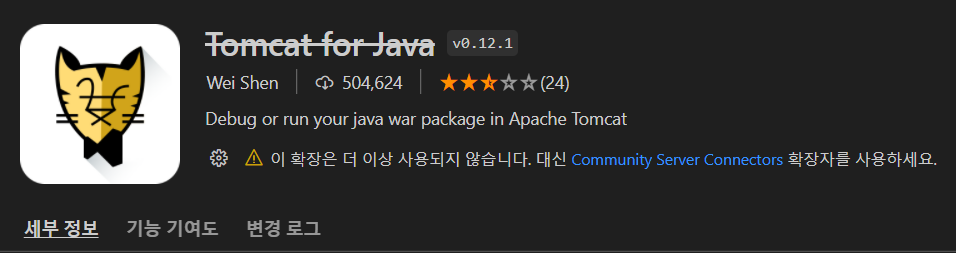
plugin을 검색하는 창에 community server를 검색하시면 아래와 같은 플러그인이 검색됩니다.

plugin이 설치가 완료되면 왼쪽 하단 부에 SERVERS라는 메뉴가 생성됩니다.

SERVERS의 오른쪽 아이콘을 클릭하면 Create New Server라는 항목이 나오면 클릭합니다.
Download server 항목이 나오면 Yes를 선택합니다.
※기존에 설치되어 있는 tomcat을 사용해도 되는데 저는 기존의 톰캣을 추가하다 계속 에러가 발생해 그냥 plugin에서 직접 다운로드 받아서 사용했습니다.

아래 목록에서 사용할 서버를 선택하고 다운로드를 합니다.

여기서 다운로드 받은 tomcat은 저같은 경우
C:\Users\NAMYUL\.rsp\redhat-community-server-connector\runtimes\installations\tomcat-x.x.x\apache-tomcat-x.x.x
위 경로에 저장되었습니다. (찾느라 한참 걸렸습니다.)
기본적으로 설치가 완료되면 아래와 같이 설치된 tomcat 서버가 보이게 됩니다.

만약 보이지 않는다면 아래와 같이 마우스 오른쪽을 클릭해 Create New Server를 선택한 후 기존에 Download Server가 아닌 No, Use Server on disk 선택 후, 아까 설치되었던 경로의 tomcat을 추가하면 됩니다.
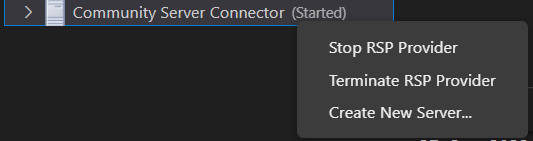
tomcat 서버가 추가가 되면 마우스 오른쪽 클릭 후 Start Server로 서버를 실행합니다.

서버를 실행하면 하단탭의 출력창의 아래의 메세지가 나오면서 서버가 정상적으로 실행이 됩니다.

그리고 브라우저를 실행해 http://localhost:8080에 접속해보면 아래와 같이 tomcat에 대한 설명이 있는 페이지가 나오게 되면 정상적으로 서버가 기동이 됐다고 볼 수 있습니다.
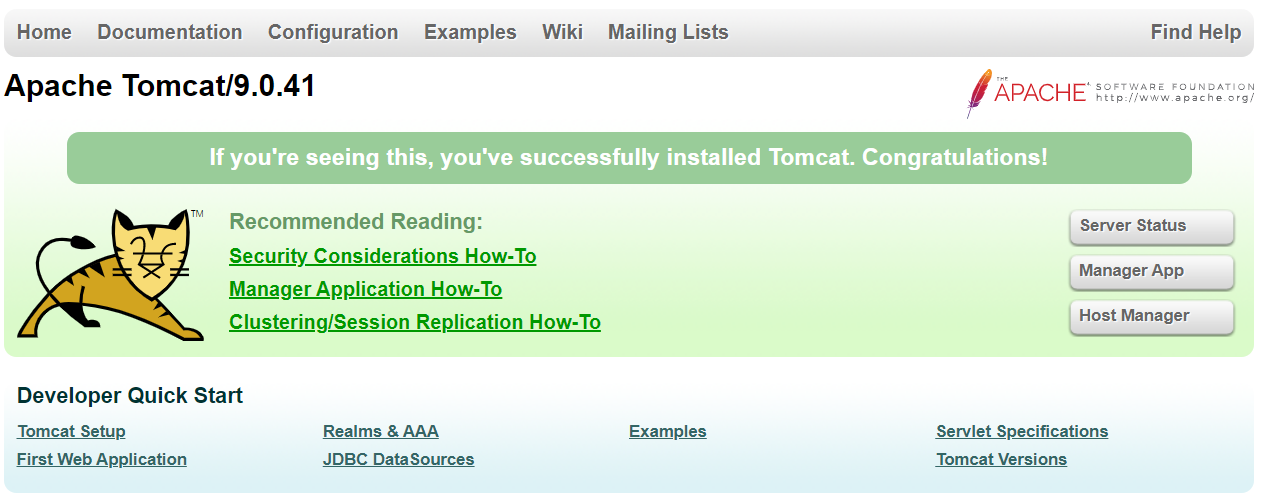
※서버를 설치 후에 처음 서버를 기동할 때 한글이 깨지게 된다면 아래와 같은 방법을 사용해보시기 바랍니다.
(저도 아래와 같은 방법으로 해결했습니다.)
우선
C:\Users\PC명\.rsp\redhat-community-server-connector\runtimes\installations\tomcat-x.x.x\apache-tomcat-x.x.x\conf
위 경로에 있는 logging.properties 파일을 엽니다.
encoding으로 적혀있는 설정 내용이 모두 UTF-8로 되어 있을텐데 이 부분을 모두 EUC-KR로 변경하고(저 같은 겨우 모두 5 라인이었습니다.) 서버를 재기동해보면 정상적으로 한글이 출력되는 걸 확인할 수 있을겁니다.
'programming_kr > other' 카테고리의 다른 글
| 애자일(Agile Methodology) 방법론이란? (0) | 2022.08.11 |
|---|---|
| DevOps란? (0) | 2022.08.08 |
| public cloud란? (0) | 2022.08.05 |
| vscode tomcat war 배포하기 (1) | 2022.07.21 |
| 웹 서버, WAS, 웹 컨테이너의 차이 (0) | 2022.07.17 |




댓글